その他
端末認証サービスのお申し込み・変更
端末認証サービスのお申し込み方法
1
企業管理ページ にアクセスします。
[mineo登録証]に記載されている「企業管理ID」「パスワード」を入力し、〔ログイン〕をクリックします。
○ お申し込み時にSMS認証用電話番号を登録いただき、mineo登録証がオンライン発行となっている場合、
「企業管理ID」「パスワード」はメールおよびSMSでお知らせする専用ページでご確認いただけます。
確認方法について詳しくは「mineo登録証の確認(ユーザーサポート)」をご確認ください。
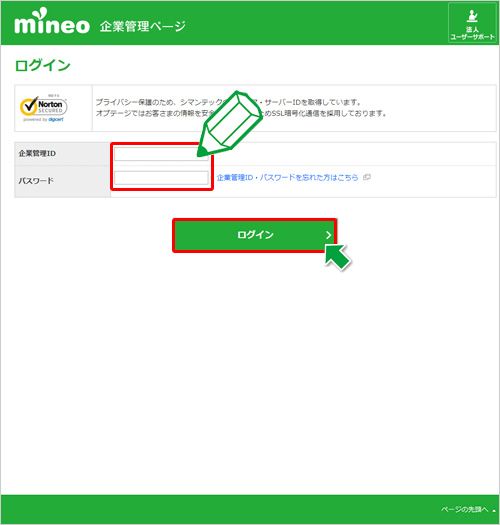
![]()
2段階認証を有効化している場合は、「管理者ID(またはユーザーID)」「パスワード」でログインを行ってください。
2段階認証について詳しくは、「2段階認証・ユーザーID設定(ユーザーサポート)」をご確認ください。
![]()
ログインに10回連続して失敗すると、一時的にアカウントがロックされ、一定時間(2時間)ログイン不可となりますのでご注意ください。
2
ご利用番号を選択し、〔個別回線詳細〕をクリックします。
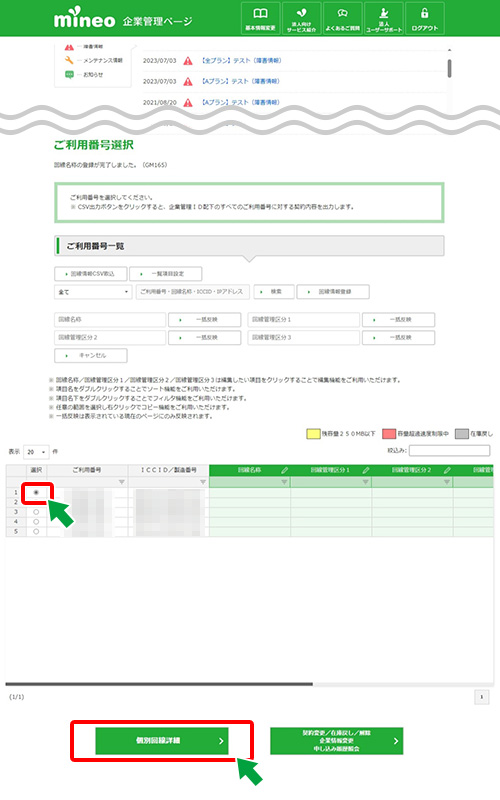
3
ご利用番号をご確認の上、〔オプション変更〕をクリックします。
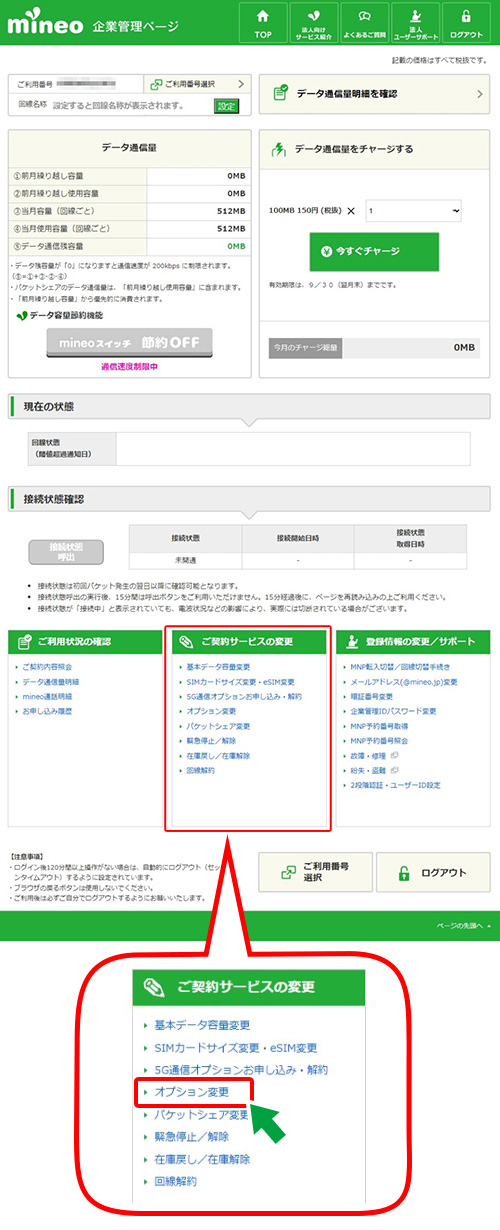
4
「端末認証サービス」のチェックボックスにチェックを入れ、〔次へ進む〕をクリックします。
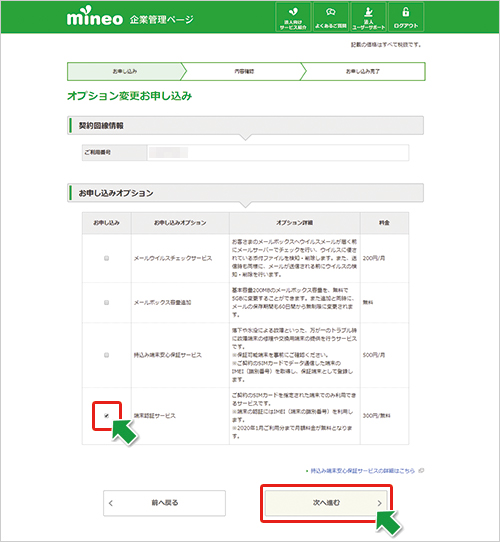
5
登録したい端末のIMEI(端末の識別番号)を入力します。
お申し込み内容をご確認の上、〔申し込む〕をクリックして完了してください。
○ IMEI入力欄には、ご契約のSIMカードで直近でデータ通信した端末1台のIMEIが自動で表示されますので、ご確認ください。
他の端末を登録したい場合は、対象の端末のIMEIに変更してください。
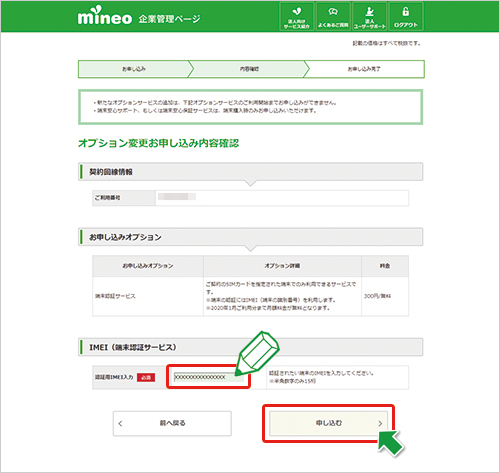
認証端末(IMEI)変更方法
1
企業管理ページ にアクセスします。
[mineo登録証]に記載されている「企業管理ID」「パスワード」を入力し、〔ログイン〕をクリックします。
○ お申し込み時にSMS認証用電話番号を登録いただき、mineo登録証がオンライン発行となっている場合、
「企業管理ID」「パスワード」はメールおよびSMSでお知らせする専用ページでご確認いただけます。
確認方法について詳しくは「mineo登録証の確認(ユーザーサポート)」をご確認ください。
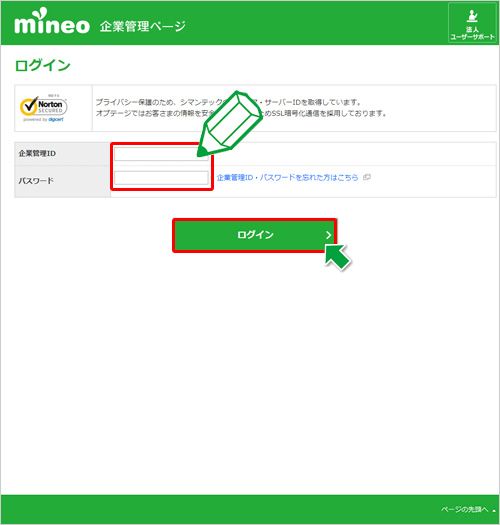
![]()
2段階認証を有効化している場合は、「管理者ID(またはユーザーID)」「パスワード」でログインを行ってください。
2段階認証について詳しくは、「2段階認証・ユーザーID設定(ユーザーサポート)」をご確認ください。
![]()
ログインに10回連続して失敗すると、一時的にアカウントがロックされ、一定時間(2時間)ログイン不可となりますのでご注意ください。
2
ご利用番号を選択し、〔個別回線詳細〕をクリックします。
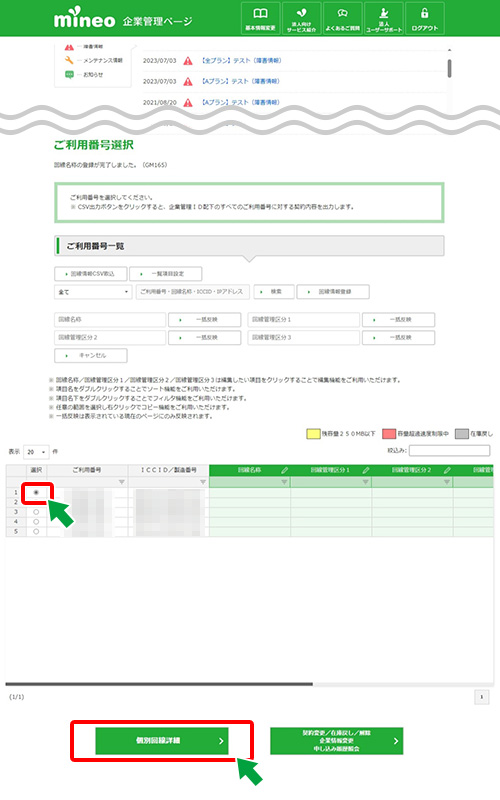
3
〔認証端末(IMEI)変更〕をクリックします。
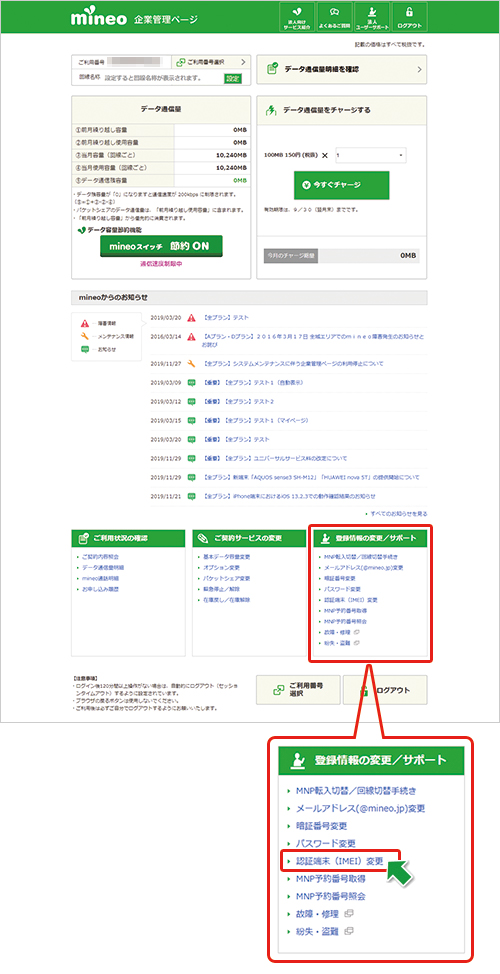
4
登録したい端末のIMEIを入力し、〔変更〕をクリックして完了してください。
